AWS Lambda 애플리케이션 로그 레벨 설정 방법
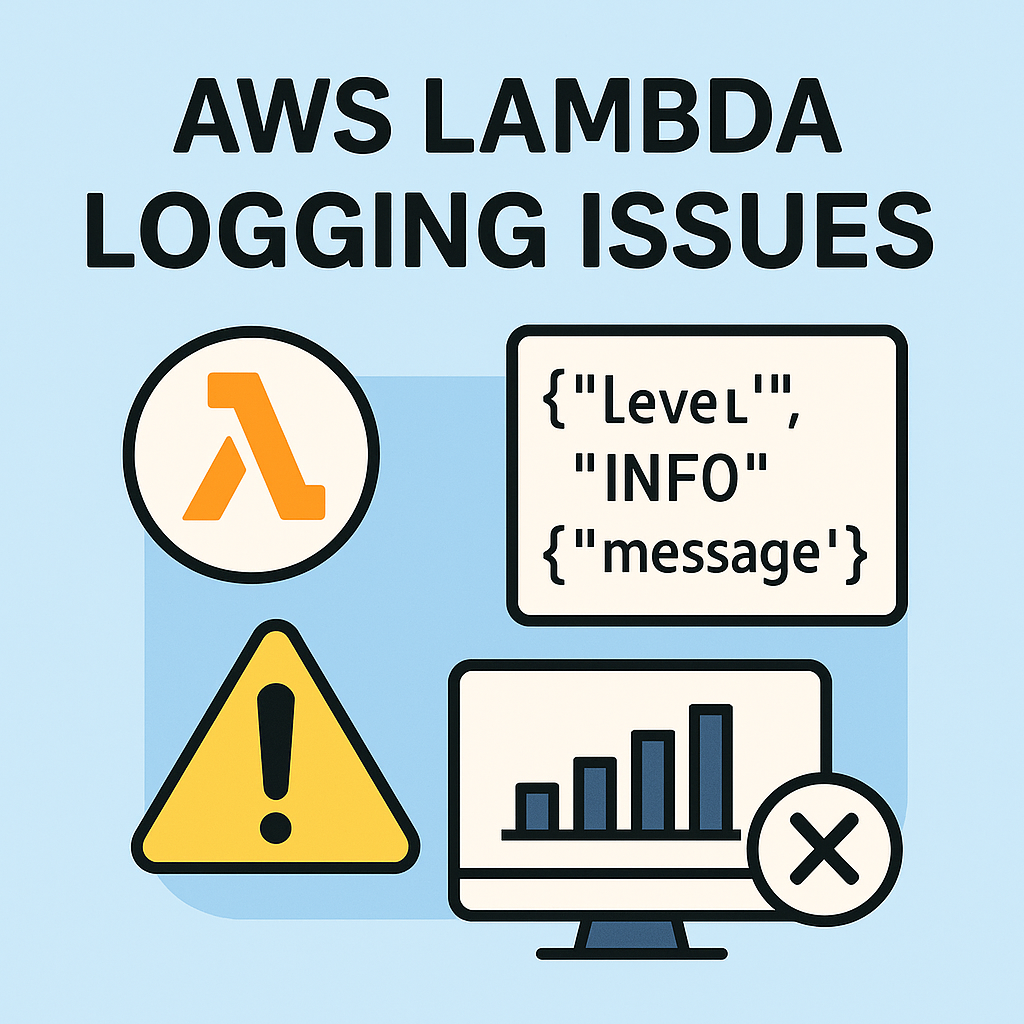
AWS Lambda 애플리케이션 로그 누락 문제 해결 가이드
이 가이드는 Python Lambda 함수에서 logger를 사용한 로그가 CloudWatch에 보이지 않는 문제를 진단하고 해결하는 전체 과정을 정리한 것입니다.
1. 문제 상황 (The Problem)
- 현상: 코드에
logger.info(),logger.debug()등 로그 출력 구문을 작성했음에도 불구하고, AWS CloudWatch Logs에서는 해당 로그들이 전혀 보이지 않았습니다. - 관찰된 로그: Lambda 실행 시작/종료/리포트를 알리는 시스템 로그(
START,END,REPORT)만 기록되었습니다. - 목표: 디버깅과 성공적인 API 응답 확인을 위해 코드에서 의도한 모든 애플리케이션 로그를 CloudWatch에서 확인하는 것.
2. 원인 분석 (The Analysis)
조사와 테스트를 통해 확인된 핵심 원인은 다음과 같습니다.
-
주요 원인: Lambda 함수의 로그 구성 설정
Lambda는 코드 레벨의 로깅 설정과 별개로, 함수 자체의 실행 환경(Runtime)에 로그를 처리하는 방식을 설정할 수 있습니다. 이 설정이 코드의 설정을 덮어쓰거나 무시하게 만들어 로그가 누락되었습니다. -
발견 1:
로그 형식과로그 수준의 연관 관계 (가장 중요)- Lambda의 로그 설정에는
로그 형식(Log format)과애플리케이션 로그 수준(Application log level)이라는 두 가지 주요 옵션이 있습니다. 로그 형식이 기본값인Text로 설정되어 있으면, 로그를 단순 문자열로만 취급합니다. 이 상태에서는 로그의 중요도(INFO,DEBUG등)를 구분할 수 없으므로,애플리케이션 로그 수준설정 자체가 비활성화됩니다.로그 형식을JSON으로 변경해야만, Lambda가 로그를{"level": "INFO", "message": "..."}와 같은 구조화된 데이터로 인식합니다. 이 때 비로소애플리케이션 로그 수준설정이 활성화되어, 특정 레벨 이상의 로그만 필터링하는 기능이 동작합니다.
- Lambda의 로그 설정에는
-
발견 2: 코드의 안정성 문제
- AWS Lambda 환경은 이미 기본 로거(Root Logger)를 구성한 상태에서 코드를 실행합니다. 이 때문에 코드 시작 부분의
logging.basicConfig()함수가 예상대로 동작하지 않거나 무시될 수 있습니다.
- AWS Lambda 환경은 이미 기본 로거(Root Logger)를 구성한 상태에서 코드를 실행합니다. 이 때문에 코드 시작 부분의
3. 해결 과정 (The Step-by-Step Solution)
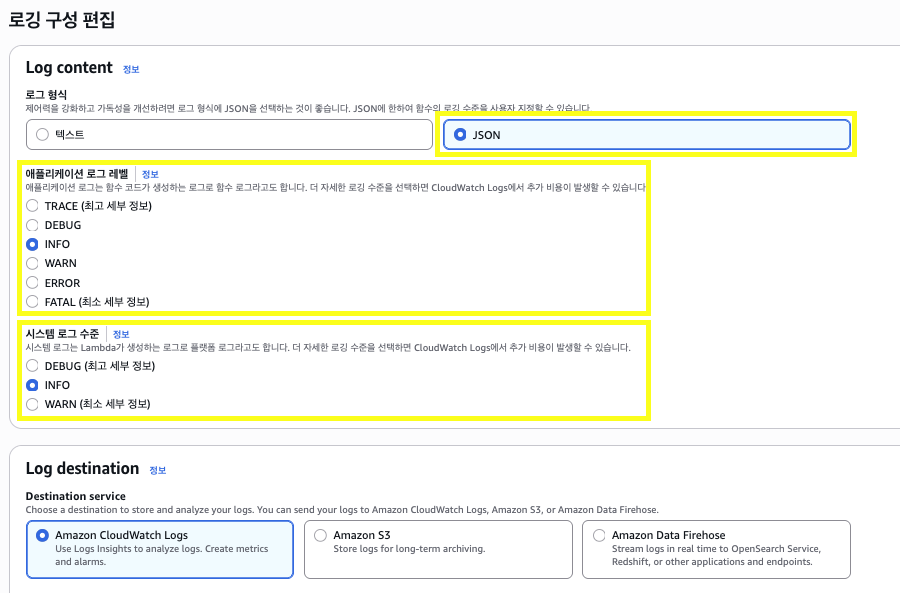
아래의 단계적인 절차를 통해 문제를 해결했습니다.
-
Step 1: Lambda 구성 변경 (AWS Console에서 설정)
- 해당 Lambda 함수의 [구성(Configuration)] 탭으로 이동했습니다.
- 왼쪽 메뉴에서 [모니터링 및 운영 도구(Monitoring and operations tools)]를 클릭하고 [편집(Edit)] 버튼을 눌렀습니다.
로그 형식(Log format)을Text에서JSON으로 변경했습니다. (이것이 로그 수준 설정을 활성화하는 핵심 단계입니다.)- 활성화된
애플리케이션 로그 수준(Application log level)을INFO로 설정했습니다. (개발 시에는DEBUG로 설정해도 좋습니다.) - 설정을 [저장(Save)]하고 함수를 다시 테스트하여 로그가 정상적으로 출력되는 것을 확인했습니다.
-
Step 2: 안정적인 로깅을 위한 코드 수정 (권장 사항)
- Lambda 환경에서 더 확실하게 동작하도록 로거 설정 코드를 수정했습니다.
- 기존 방식:
# import logging # logger = logging.getLogger(__name__) # logging.basicConfig(level=logging.INFO) - 변경 후 안정적인 방식:
import logging # Lambda의 기본 로거를 가져와서 레벨을 설정 logger = logging.getLogger() logger.setLevel(logging.INFO)
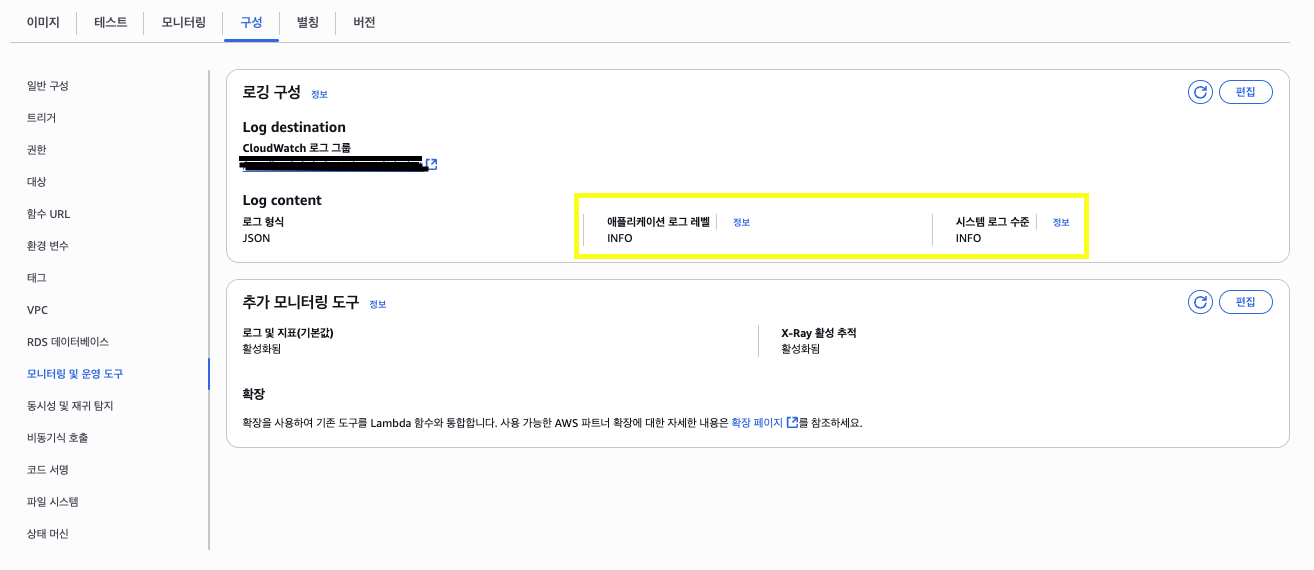
-
Step 3: 성공 응답 로깅 코드 추가
- 정상적으로 처리된 API의 최종 응답 내용도 로그로 남기기 위해,
return직전에 아래 코드를 추가했습니다.
# ... 이전 로직 ... response_data = {"data": data} # 최종 응답 데이터를 JSON 문자열로 변환하여 로그에 남김 logger.info(f"[RESPONSE BODY] {json.dumps(response_data, indent=2, ensure_ascii=False)}") return ResponseManager.success(response_data) - 정상적으로 처리된 API의 최종 응답 내용도 로그로 남기기 위해,
최종 요약 (Key Takeaways)
- Lambda에서 애플리케이션 로그가 보이지 않는다면, 코드보다는 Lambda 함수 자체의 구성(Configuration)을 가장 먼저 확인해야 합니다.
- 로그 레벨(
INFO,DEBUG등)을 기준으로 로그를 필터링하려면, 반드시 로그 형식을JSON으로 설정해야 합니다. - 로그 형식을
JSON으로 바꾼 뒤, 애플리케이션 로그 수준을 원하는 레벨(INFO등)로 설정해야 해당 레벨 이상의 모든 로그가 보입니다. - 코드에서는
logging.basicConfig()보다logging.getLogger().setLevel()방식을 사용하는 것이 Lambda 환경에서 훨씬 안정적입니다.
